Użycie źródeł światła w modelowaniu 3D może zrobić różnicę między płaską a żywą sceną. W tym samouczku dowiesz się, jak efektywnie wykorzystać lampę ścienną w Cinema 4D i dostosować warunki oświetleniowe, aby ożywić swój projekt. Przejdziemy krok po kroku przez montaż i dostosowywanie lampy, abyś mógł osiągnąć ważne efekty oświetleniowe.
Najważniejsze wnioski
- Polecenie „Przenieś” jest kluczowe, aby poprawnie umieścić źródło światła.
- Odpowiednia struktura materiałów obiektów znacznie wpływa na odbicie i rozprzestrzenianie się światła.
- Źródła światła wymagają nie tylko odpowiedniego umiejscowienia, ale także dostosowań dotyczących cieni i tłumienia, aby uzyskać realistyczne efekty.
Instrukcja krok po kroku
Krok 1: Wybierz lampę ścienną i wsparcie
Rozpocznij od dodania światła punktowego do swojego projektu, wybierając nowe obiekt światła z paska narzędzi. Upewnij się, że lampa jest umieszczona w odpowiednim miejscu. Wyłącz kamerę, aby lepiej zobaczyć rozmieszczenie. Wybierz lampę ścienną i naciśnij klawisz „O”, aby móc na niej skupić uwagę. To pomoże Ci uzyskać odpowiednią perspektywę.

Krok 2: Dostosowanie światła do lampy ściennej
Teraz, gdy umieściłeś światło punktowe, musisz je wprowadzić do obudowy lampy ściennej. Użyj polecenia „Przenieś”, które znajduje się w menu pod „Narzędzia” → „Organizowanie obiektów”. Tutaj możesz wybrać, czy chcesz włączyć całą lampę, czy tylko szkło lampy. W tym przypadku wybierz tylko szkło lampy, aby ułatwić sobie pracę.
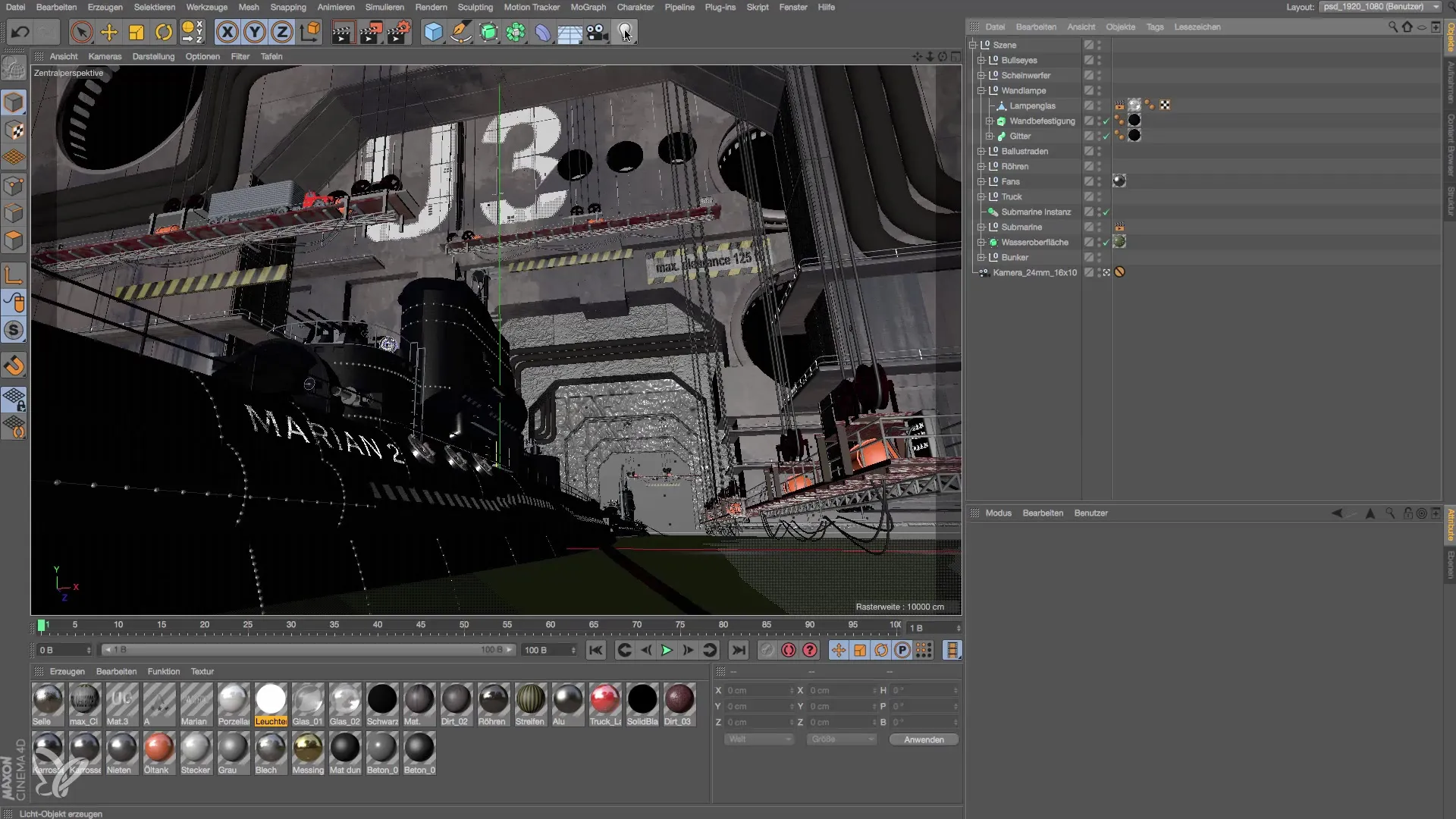
Krok 3: Przesunięcie źródła światła
Po wprowadzeniu szkła lampy światło stanie się niewidoczne, ponieważ znajduje się za ścianą. Aby je zobaczyć, musisz wybrać światło i delikatnie przesunąć je do przodu za pomocą narzędzia przesuwania, aż znajdzie się w obudowie lampy ściennej. To ważny krok, ponieważ światło powinno właściwie świecić wewnątrz obudowy.

Krok 4: Korekta efektu świetlnego
Spójrz teraz na części sceny, które są oświetlone. Może zauważyłeś, że światło jest obecne, ale nie wygląda na to, że pochodzi z lampy. Może to być spowodowane ustawieniami materiału twojej ściany. Wykończenie ściany może być zbyt ciemne lub niewystarczająco odbijające. Musisz zoptymalizować te ustawienia, aby pokazały bardziej realistyczne zachowanie światła.
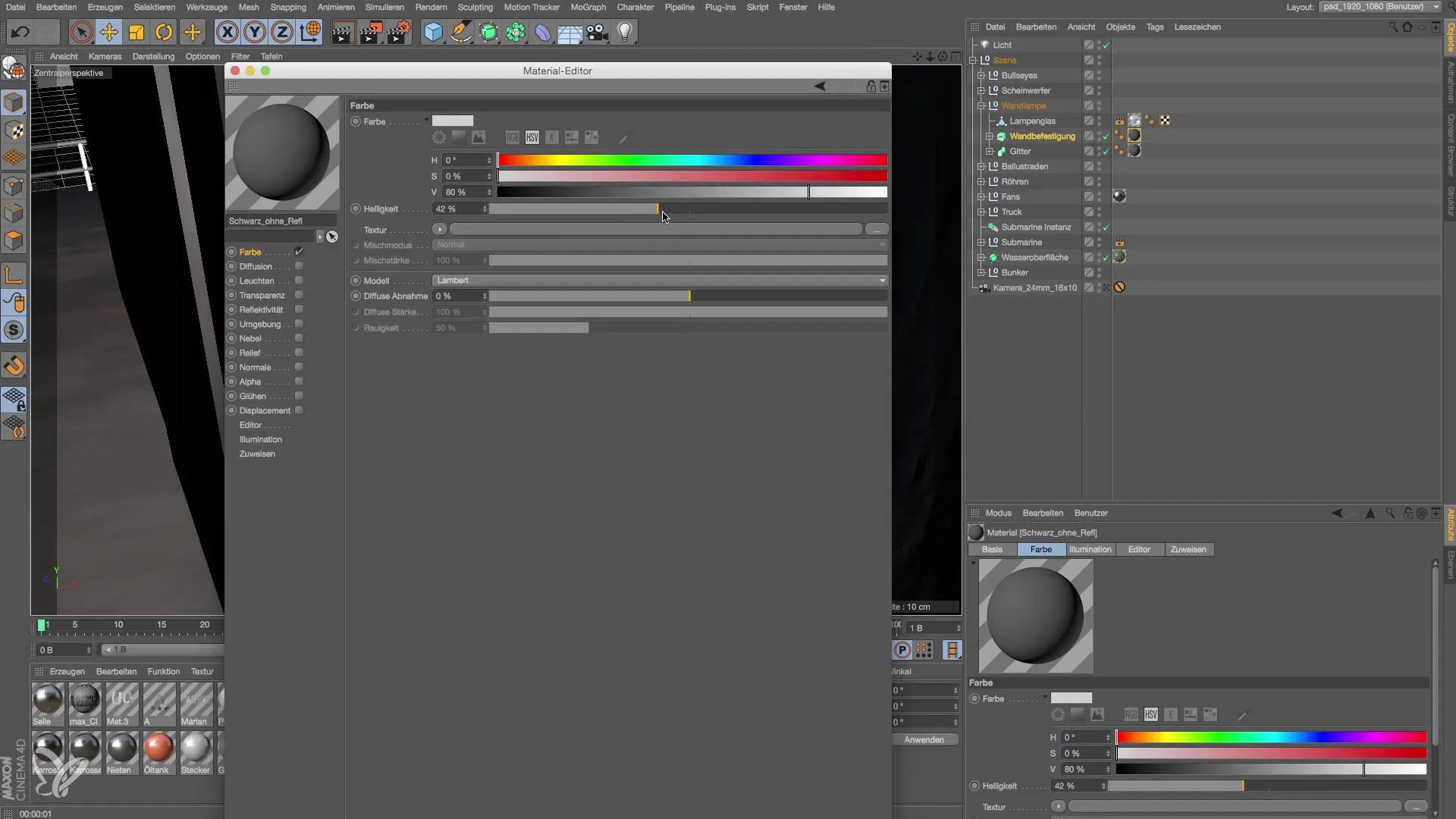
Krok 5: Dostosowanie jasności materiału ściany
Gdy wybierzesz materiał kafli ściany, zauważysz, że jasność jest ustawiona na bardzo niską wartość. Zwiększ tę wartość do około 40% i obserwuj, jak zmienia się efekt świetlny. To dostosowanie może wydawać się proste, ale ma duży wpływ na ostateczny wynik wizualny.
Krok 6: Dodanie cieni i tłumienia światła
Aby uczynić źródło światła bardziej realistycznym, dodaj cienie. Upewnij się, że generuje one cienie powłokowe. Następnie powinieneś dostosować ustawienia tłumienia źródła światła. W tym celu przejdź do właściwości źródła światła i ustaw tłumienie na "odwrotnie kwadratowe", aby światło realistycznie malało w miarę oddalania się od obiektu.

Krok 7: Dopracowanie źródła światła
Po dostosowaniu możesz jeszcze bardziej dostosować moc źródła światła, aby ustawić pożądane akcenty świetlne. Zwiększ intensywność źródła światła do około 150% i ustaw lekki żółty odcień dla uzyskania ciepłego efektu świetlnego. Użyj narzędzia krawędzi, aby zobaczyć, jak zmienia się cały obraz.
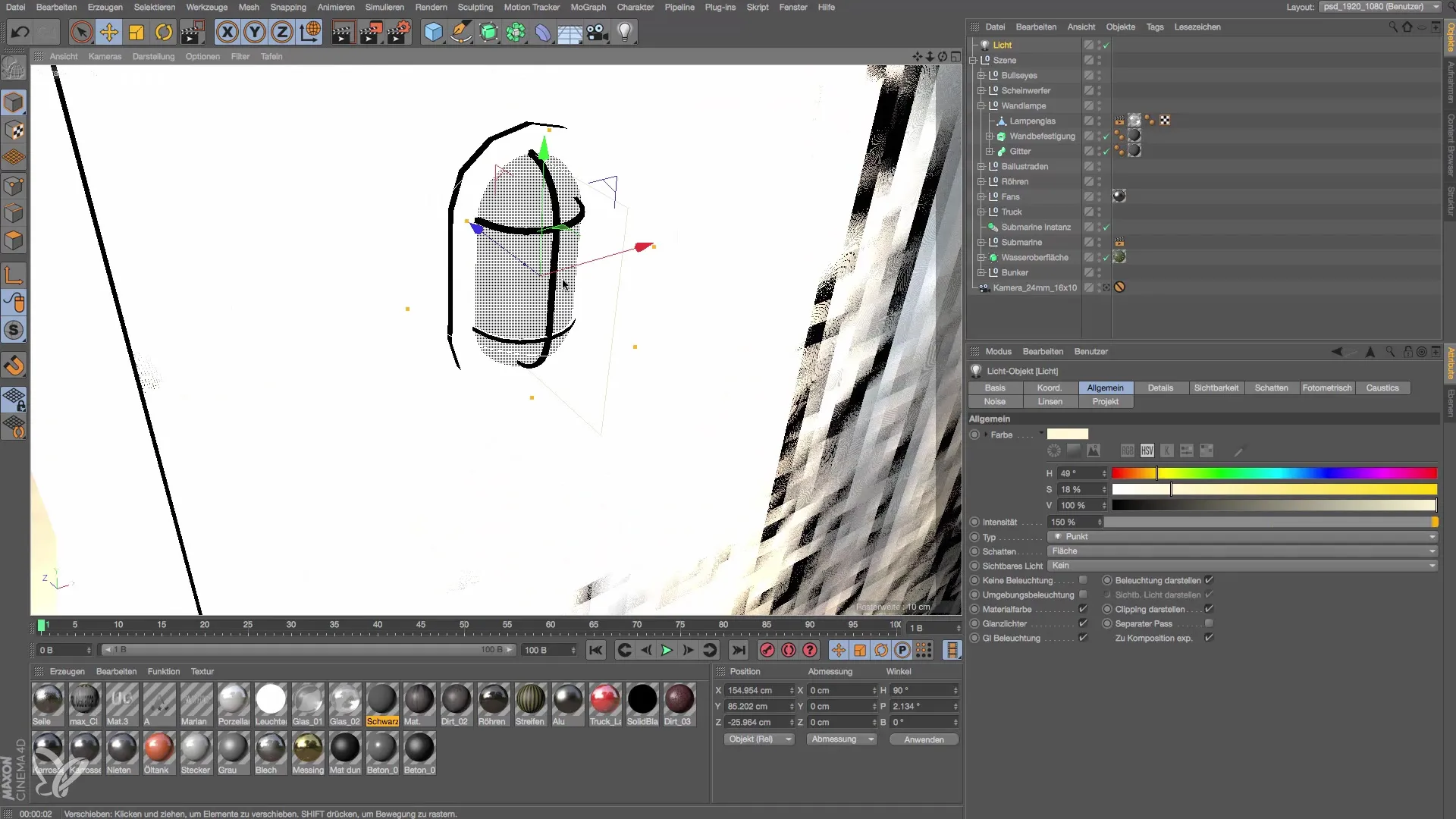
Krok 8: Utworzenie drugiego źródła światła
Aby wzmocnić efekt lampy ściennej, możesz zduplikować źródło światła, utrzymując przyciśnięty klawisz Control. Przesuń nowe źródło światła nieco w górę lub w dół, aby uzyskać estetyczny efekt, jakby w obudowie lampy znajdują się dwie żarówki. Dzięki temu umożliwisz bardziej jednolite rozprzestrzenienie światła i interesujące cienie.

Krok 9: Ostatnie poprawki w modelu
Twoja lampa ścienna jest prawie gotowa. Możesz także spróbować bardziej szczegółowo zamodelować szkło lampy lub dodać oprawkę, aby poprawić model. Te dodatkowe szczegóły są jednak opcjonalne. Dla bieżącego projektu dotychczasowe dostosowania wystarczą, aby zaprezentować estetyczną lampę ścienną. Warto więc wyrenderować scenę, aby sprawdzić wynik.
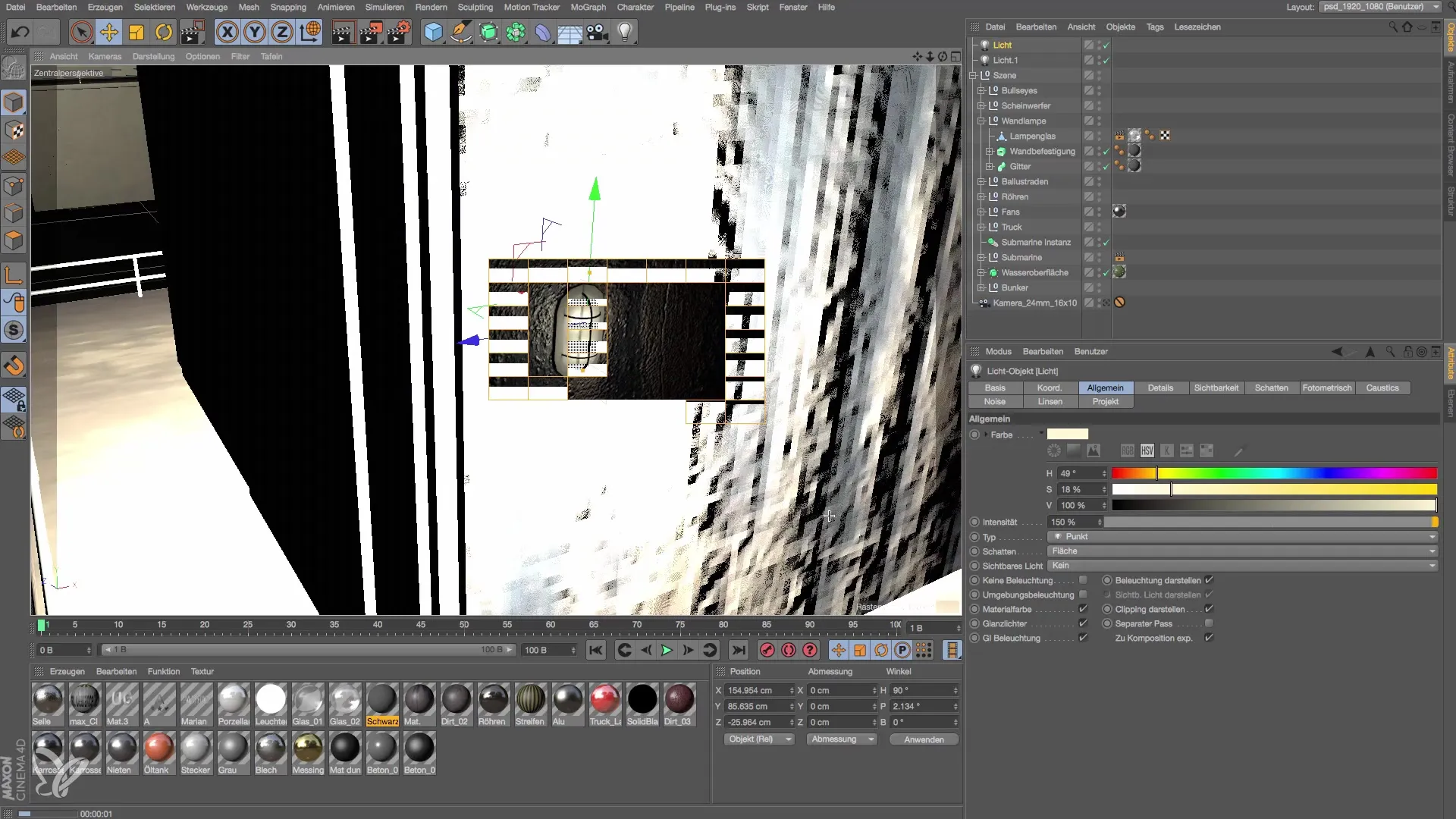
Podsumowanie – Tworzenie i oświetlanie lampy ściennej w Cinema 4D
Aby stworzyć lampę ścienną w Cinema 4D, łączysz kroki techniczne z kreatywnym podejściem, aby ostatecznie uzyskać efektywną i przekonującą integrację źródła światła. Od wyboru odpowiednich materiałów, po ustawienia światła, każdy krok jest ważny, aby uzyskać wysokiej jakości wyniki.
Najczęściej zadawane pytania
Jak dodać światło punktowe w Cinema 4D?Wybierz menu Narzędzia, przejdź do „Obiekt” i następnie „Dodaj światło punktowe”.
Jak zmienić jasność materiału ściany?Wybierz materiał, przejdź do menedżera materiałów i dostosuj wartość jasności.
Jakie ustawienie jest najlepsze dla twardości światła?Użyj odwrotnie kwadratowego tłumienia dla fizycznie poprawnej twardości światła.
Jak mogę dodać cienie do mojego źródła światła?Aktywuj opcję cieni w właściwościach źródła światła i wybierz pożądany typ cienia.
Czy mogę skopiować źródło światła?Tak, po prostu przytrzymaj klawisz Control i przeciągnij źródło światła, aby utworzyć jego kopię.


